AWS IoT Greengrass Version 1 entró en la fase de vida útil prolongada el 30 de junio de 2023. Para obtener más información, consulte la política de mantenimiento de AWS IoT Greengrass V1 Después de esta fecha, AWS IoT Greengrass V1 no publicará actualizaciones que proporcionen características, mejoras, correcciones de errores o parches de seguridad. Los dispositivos que se ejecuten en AWS IoT Greengrass V1 no se verán afectados y seguirán funcionando y conectándose a la nube. Le recomendamos encarecidamente que migre a AWS IoT Greengrass Version 2, ya que añade importantes características nuevas y es compatible con más plataformas.
Introducción a los conectores de Greengrass (CLI)
Esta característica está disponible en la versión 1.7 y posteriores de AWS IoT Greengrass Core.
Este tutorial muestra cómo utilizar la AWS CLI para trabajar con conectores.
Utilice conectores para acelerar el ciclo de vida de desarrollo. Los conectores son módulos precompilados y reutilizables que puede simplificar la interacción con los servicios, los protocolos y los recursos. Pueden ayudarle a implementar la lógica de negocio en los dispositivos de Greengrass con mayor rapidez. Para obtener más información, consulte Integración con servicios y protocolos mediante conectores de Greengrass.
En este tutorial configurará e implementará el conector de Notificaciones de Twilio. El conector recibe la información del mensaje de Twilio como datos de entrada y, a continuación, desencadena un mensaje de texto de Twilio. El flujo de datos se muestra en el siguiente diagrama.
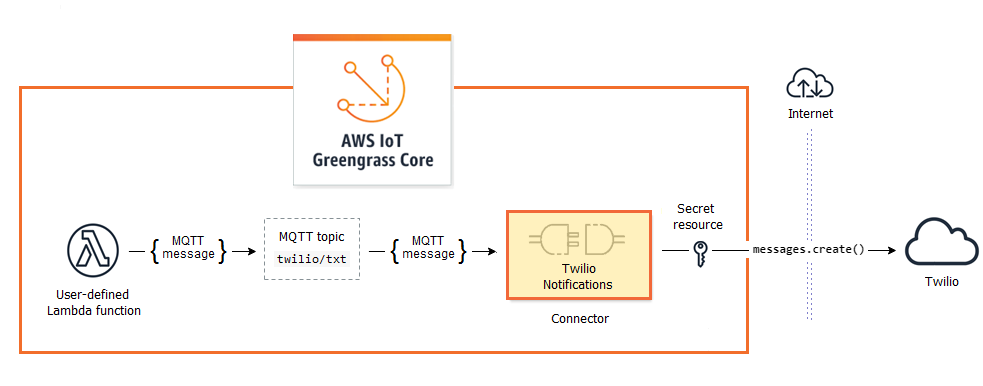
Después de configurar el conector, debe crear una función de Lambda y una suscripción.
La función evalúa los datos simulados desde un sensor de temperatura. Publica condicionalmente la información del mensaje de Twilio a un tema de MQTT. Este es el tema al que se suscribe el conector.
La suscripción permite que la función se publique en el tema y que el conector reciba datos del tema.
El conector de Notificaciones de Twilio necesita un token de autenticación de Twilio para interactuar con la API de Twilio. El token es un secreto de tipo de texto creado en AWS Secrets Manager y al que se hace referencia desde un recurso de grupo. Esto permite a AWS IoT Greengrass crear una copia local del secreto en el núcleo de Greengrass, donde se cifra y se convierte en disponible para el conector. Para obtener más información, consulte Implementación de secretos en el núcleo de AWS IoT Greengrass.
El tutorial contiene los siguientes pasos generales:
Completar el tutorial debería tomarle aproximadamente 30 minutos.
Uso de la API de AWS IoT Greengrass
Es útil para comprender los siguientes patrones a la hora de trabajar con componentes de grupo y grupos de Greengrass (por ejemplo, los conectores, las funciones y los recursos del grupo).
En la parte superior de la jerarquía, un componente tiene un objeto de definición que es un contenedor de los objetos de versión. A su vez, una versión es un contenedor para los conectores, las funciones u otros tipos de componentes.
Al realizar una implementación en el núcleo de Greengrass, implementará un grupo específico. Una versión de grupo puede contener una versión de cada tipo de componente. Un núcleo es obligatorio, pero los demás se incluyen según sea necesario.
Las versiones son inmutables, por lo que debe crear nuevas versiones cuando desee realizar cambios.
sugerencia
Si recibe un error al ejecutar un comando de la AWS CLI, añada el parámetro --debug y, a continuación, vuelva a ejecutar el comando para obtener más información sobre el error.
La API de AWS IoT Greengrass le permite crear varias definiciones para un tipo de componente. Por ejemplo, puede crear un objeto FunctionDefinition cada vez que cree un parámetro FunctionDefinitionVersion, o bien puede añadir nuevas versiones a una definición existente. Esta flexibilidad le permite personalizar su sistema de administración de versiones.
Requisitos previos
Para completar este tutorial, se necesita lo siguiente:
-
Un grupo de Greengrass y un núcleo de Greengrass (v1.9.3 o posterior). Para obtener información acerca de cómo crear un núcleo y un grupo de Greengrass, consulte Introducción a AWS IoT Greengrass. El tutorial de introducción también incluye pasos para instalar el software AWS IoT Greengrass Core.
-
Python 3.7 instalado en el dispositivo central de AWS IoT Greengrass.
-
AWS IoT Greengrass debe configurarse para admitir secretos locales, como se describe en Requisitos de secretos.
nota
Este requisito incluye permitir el acceso a sus secretos de Secret Manager. Si utiliza el rol de servicio predeterminado de Greengrass, Greengrass tiene permiso para obtener los valores de los secretos cuyos nombres empiecen por greengrass-.
-
Un SID de una cuenta de Twilio, un token de autenticación y un número de teléfono habilitado para Twilio. Después de crear un proyecto de Twilio, estos valores están disponibles en el panel del proyecto.
nota
Puede utilizar una cuenta de prueba de Twilio. Si utiliza una cuenta de prueba, debe añadir números de teléfono de destinatarios que no sean de Twilio a una lista de números de teléfono verificados. Para obtener más información, consulte Cómo trabajar con su cuenta de prueba gratuita de Twilio
.
-
La AWS CLI instalada y configurada en el equipo. Para obtener más información, consulte Instalación de la AWS Command Line Interface y Configuración de la AWS CLI en la Guía del usuario de la AWS Command Line Interface.
Los ejemplos de este tutorial están redactados para Linux y otros sistemas basados en Unix. Si utiliza Windows, consulte Especificación de valores de parámetros para AWS Command Line Interface para obtener más información sobre las diferencias de sintaxis.
Si el comando contiene una cadena JSON, el tutorial ofrece un ejemplo que tiene el JSON en una sola línea. En algunos sistemas, puede que sea más sencillo editar y ejecutar comandos con este formato.
Paso 1: Creación de un secreto de Secrets Manager
En este paso, utilice la API de AWS Secrets Manager para crear un secreto de secreto para su token de autenticación de Twilio.
-
En primer lugar, cree el secreto.
Reemplace
twilio-auth-tokenpor su token de autenticación de Twilio.
aws secretsmanager create-secret --name greengrass-TwilioAuthToken --secret-stringtwilio-auth-tokennota
De forma predeterminada, el rol de servicio Greengrass permite a AWS IoT Greengrass obtener el valor de los secretos con nombres que comienzan por greengrass-. Para obtener más información, consulte requisitos de secretos.
-
Copie el
ARNdel secreto de la salida. Puede utilizar esto para crear el recurso de secretos y configurar el conector de Notificaciones de Twilio.
Paso 2: Crear una versión y una definición del recurso
En este paso, utilice la API de AWS IoT Greengrass para crear un recurso de secretos para el secreto de Secrets Manager.
-
Cree una definición de recurso que incluya una versión inicial.
Reemplace
secret-arnpor elARNdel secreto que copió en el paso anterior.
Copie el parámetro
LatestVersionArnde la definición de recurso de la salida. Este valor se usa para añadir la versión de la definición de recurso a la versión de grupo que implementó en el núcleo.
Paso 3: Crear una versión y una definición del conector
En este paso va a configurar parámetros para el conector Notificaciones de Twilio.
-
Cree una definición de conector con una versión inicial.
Reemplace
account-sidpor el SID de la cuenta de Twilio.Reemplace
secret-arnpor elARNdel secreto de Secrets Manager. El conector utiliza esto para obtener el valor del secreto local.Reemplace
phone-numberpor el número de teléfono habilitado para Twilio. Twilio lo utiliza para iniciar el mensaje de texto. Esto se puede anular en la carga de mensajes de entrada. Use el siguiente formato:+19999999999.
nota
TwilioAuthTokenes el ID que usó en el paso anterior para crear el recurso de secretos. Copie el parámetro
LatestVersionArnde la definición de conector de la salida. Este valor se usa para añadir la versión de la definición de conector a la versión de grupo que se implementa en el núcleo.
Paso 4: Creación de un paquete de implementación de la función de Lambda
Para crear una función de Lambda, primero debe crear un paquete de implementación de funciones de Lambda que contenga el código de la función y las dependencias. Las funciones de Lambda de Greengrass requieren el SDK de AWS IoT Greengrass Core para tareas como la comunicación con los mensajes de MQTT en el entorno principal y el acceso a los secretos locales. En este tutorial se crea una característica de Python para que utilice la versión Python del SDK en el paquete de implementación.
-
Desde la página de descargas del SDK de AWS IoT Greengrass Core, descargue el SDK de AWS IoT Greengrass básico para Python en su ordenador.
-
Descomprima el paquete descargado para obtener el SDK. El SDK es la carpeta
greengrasssdk. -
Guarde la siguiente función de código de Python en un archivo local llamado "
temp_monitor.py".import greengrasssdk import json import random client = greengrasssdk.client('iot-data') # publish to the Twilio Notifications connector through the twilio/txt topic def function_handler(event, context): temp = event['temperature'] # check the temperature # if greater than 30C, send a notification if temp > 30: data = build_request(event) client.publish(topic='twilio/txt', payload=json.dumps(data)) print('published:' + str(data)) print('temperature:' + str(temp)) return # build the Twilio request from the input data def build_request(event): to_name = event['to_name'] to_number = event['to_number'] temp_report = 'temperature:' + str(event['temperature']) return { "request": { "recipient": { "name": to_name, "phone_number": to_number, "message": temp_report } }, "id": "request_" + str(random.randint(1,101)) } -
Comprima en un archivo ZIP los siguientes elementos en un archivo denominado "
temp_monitor_python.zip". Al crear el archivo ZIP, incluya únicamente el código y sus dependencias, no la carpeta donde se encuentran.-
temp_monitor.py. Lógica de la aplicación.
-
greengrasssdk. Biblioteca necesaria para las funciones de Lambda Greengrass de Python que publican mensajes MQTT.
Este es el paquete de implementación de la función de Lambda.
-
Paso 5: Creación de una función de Lambda
Ahora, cree una función de Lambda que use el paquete de implementación.
-
Cree un rol de IAM para poder pasar el ARN del rol cuando cree la función.
nota
AWS IoT Greengrass no utiliza este rol, ya que los permisos de las funciones de Lambda de Greengrass se especifican en la función de rol de grupo de Greengrass. En este tutorial, va a crear un rol vacío.
-
Copie la
Arndel resultado. -
Utilice la API de AWS Lambda para crear la función TempMonitor. El siguiente comando da por hecho que el archivo ZIP está en el directorio actual.
Reemplace
role-arnpor elArnque ha copiado.
aws lambda create-function \ --function-name TempMonitor \ --zip-file fileb://temp_monitor_python.zip \ --rolerole-arn\ --handler temp_monitor.function_handler \ --runtime python3.7 -
Publique una versión de la función.
aws lambda publish-version --function-name TempMonitor --description 'First version' -
Cree un alias a la versión publicada.
Los grupos de Greengrass pueden hacer referencia a una función de Lambda por versión o alias (recomendado). El uso de un alias facilita la gestión de las actualizaciones del código porque no tiene que cambiar la tabla de suscripción o la definición del grupo cuando se actualiza el código de la función. En su lugar, basta con apuntar el alias a la nueva versión de la función.
nota
AWS IoT Greengrass no admite alias de Lambda para versiones de $LATEST.
aws lambda create-alias --function-name TempMonitor --name GG_TempMonitor --function-version 1 -
Copie la
AliasArndel resultado. Este valor se usa al configurar la función para AWS IoT Greengrass y al crear una suscripción.
Ahora está listo para configurar la función para AWS IoT Greengrass.
Paso 6: Crear una versión y una definición de la función
Para utilizar una función de Lambda en un núcleo de AWS IoT Greengrass, debe crear una versión de la definición de función que haga referencia a la función de Lambda por alias y defina la configuración en el nivel de grupos. Para obtener más información, consulte Control de la ejecución de funciones de Lambda de Greengrass utilizando la configuración específica del grupo.
-
Cree una definición de función que incluya una versión inicial.
Reemplace
alias-arnpor elAliasArnque ha copiado al crear el alias.
Copie la
LatestVersionArndel resultado. Este valor se usa para añadir la versión de la definición de función a la versión de grupo que implementó en el núcleo.Copie la
Iddel resultado. Este valor se usa más tarde al actualizar la función.
Paso 7: Crear una versión y una definición de la suscripción
En este paso añadirá una suscripción que habilita la función de Lambda para enviar datos de entrada al conector. El conector define los temas de MQTT a los que se suscribe, por lo que esta suscripción utiliza uno de los temas. Este es el mismo tema en el que se publica la función de ejemplo.
En este tutorial también creará suscripciones que permitan a la función recibir lecturas de temperatura simuladas de AWS IoT y permitan a AWS IoT recibir información sobre el estado del conector.
-
Cree una definición de suscripción que contenga una versión inicial que incluya las suscripciones.
Reemplace
alias-arnpor elAliasArnque ha copiado al crear el alias para la función. Utilice este ARN para las dos suscripciones que lo utilizan.
Copie la
LatestVersionArndel resultado. Este valor se usa para añadir la versión de la definición de suscripción a la versión de grupo que implementó en el núcleo.
Paso 8: Crear una versión del grupo
Ahora, puede crear una versión de grupo que contenga todos los elementos que desea implementar. Para ello, cree una versión de grupo que haga referencia a la versión de destino de cada tipo de componente.
En primer lugar, obtenga el ID de grupo y el ARN de la versión de la definición del núcleo. Estos valores son necesarios para crear la versión de grupo.
-
Obtenga el ID del grupo y la última versión del grupo:
-
Obtenga los ID de la versión de grupo y grupo de Greengrass de destino. En este procedimiento, suponemos que estos son el último grupo y la última versión de grupo. La siguiente consulta devuelve el grupo creado más recientemente.
aws greengrass list-groups --query "reverse(sort_by(Groups, &CreationTimestamp))[0]"También puede hacer la consulta por nombre. No es necesario que los nombres de grupo sean únicos, por lo que podrían devolverse varios grupos.
aws greengrass list-groups --query "Groups[?Name=='MyGroup']"nota
También puede encontrar estos valores en la consola de AWS IoT. El ID de grupo se muestra en la página Settings (Configuración) del grupo. Los ID de versión del grupo se muestran en la pestaña Implementaciones del grupo.
-
Copie el
Iddel grupo de destino de la salida. Puede utilizar esto para obtener la versión de la definición de núcleo y al implementar el grupo. -
Copie el
LatestVersiondel resultado, que es el ID de la última versión añadida al grupo. Puede utilizar esto para obtener la versión de la definición de núcleo.
-
-
Obtenga el ARN de la versión de la definición principal:
Obtenga la versión de grupo. En este paso, suponemos que la última versión de grupo incluye una versión de la definición de núcleo.
Reemplace
id-grupocon elIdque ha copiado para el grupo.Reemplace
group-version-idpor el parámetroLatestVersionque ha copiado para el grupo.
aws greengrass get-group-version \ --group-idgroup-id\ --group-version-idgroup-version-idCopie la
CoreDefinitionVersionArndel resultado.
-
Cree una versión de grupo.
Reemplace
id-grupocon elIdque ha copiado para el grupo.Reemplace
core-definition-version-arnpor elCoreDefinitionVersionArnque ha copiado para la nueva versión de la definición de núcleo.Reemplace
resource-definition-version-arnpor el parámetroLatestVersionArnque ha copiado para la definición del recurso.Reemplace
connector-definition-version-arncon el valorLatestVersionArnque copió para la definición de conector.Reemplace
function-definition-version-arnpor el parámetroLatestVersionArnque ha copiado para la definición de función.Reemplace
subscription-definition-version-arnpor el parámetroLatestVersionArnque ha copiado para la definición de suscripción.
aws greengrass create-group-version \ --group-idgroup-id\ --core-definition-version-arncore-definition-version-arn\ --resource-definition-version-arnresource-definition-version-arn\ --connector-definition-version-arnconnector-definition-version-arn\ --function-definition-version-arnfunction-definition-version-arn\ --subscription-definition-version-arnsubscription-definition-version-arn Copie el valor de
Versiondel resultado. Este es el ID de la versión del grupo. Este valor se usa para implementar la versión de grupo.
Paso 9: Crear una implementación
Implemente el grupo en el dispositivo del núcleo.
-
Asegúrese de que el daemon de AWS IoT Greengrass se está ejecutando en el terminal del dispositivo del núcleo.
Para comprobar si el daemon está en ejecución:
ps aux | grep -E 'greengrass.*daemon'Si la salida contiene una entrada
rootpara/greengrass/ggc/packages/1.11.6/bin/daemon, el daemon está en ejecución.Inicio de daemon:
cd /greengrass/ggc/core/ sudo ./greengrassd start
-
Cree una implementación de .
Reemplace
id-grupocon elIdque ha copiado para el grupo.Reemplace
id-versión-grupocon elVersionque ha copiado para el nuevo grupo.
aws greengrass create-deployment \ --deployment-type NewDeployment \ --group-idgroup-id\ --group-version-idgroup-version-id -
Copie la
DeploymentIddel resultado. -
Obtenga el estado de las implementaciones.
Reemplace
id-grupocon elIdque ha copiado para el grupo.Reemplace
deployment-idpor el parámetroDeploymentIdque ha copiado para la implementación.
aws greengrass get-deployment-status \ --group-idgroup-id\ --deployment-iddeployment-idSi el estado es
Success, la implementación fue correcta. Para obtener ayuda sobre la resolución de problemas, consulte Solución de problemas de AWS IoT Greengrass.
Pruebe la solución
-
En la página de inicio de la consola de AWS IoT, elija Pruebas.
-
Para Suscribirse al tema, utilice los siguientes valores y, a continuación, seleccione Suscribirse. El conector Notificaciones de Twilio publica información sobre el estado en este tema.
Propiedad
Valor
Subscription topic
twilio/message/status
Visualización de la carga de MQTT
Display payloads as strings
-
Para Publicar en tema, utilice los siguientes valores y, a continuación, seleccione Publicar para invocar la función.
Propiedad
Valor
Tema
temperature/input
Mensaje
Sustituya
recipient-namecon un nombre yrecipient-phone-numbercon el número de teléfono del destinatario del mensaje de texto. Ejemplo:+12345000000{ "to_name": "recipient-name", "to_number": "recipient-phone-number", "temperature": 31 }Si utiliza una cuenta de prueba, debe añadir números de teléfono de destinatarios que no sean de Twilio a una lista de números de teléfono verificados. Para obtener más información, consulte Verificación de su número de teléfono personal
. Si se ejecuta correctamente, el destinatario recibe el mensaje de texto y la consola muestra el estado
successde los datos de salida.Ahora, cambie el valor de
temperatureen el mensaje de entrada a29y publíquelo. Dado que es menos de 30, la función TempMonitor no activa un mensaje de Twilio.
Véase también
-
Integración con servicios y protocolos mediante conectores de Greengrass
-
Comandos de AWS Secrets Manager en la Referencia de comandos de AWS CLI
-
Comandos de AWS Identity and Access Management (IAM) en la Referencia de comandos de la AWS CLI.
-
Comandos de AWS Lambda en la Referencia de comandos de AWS CLI
-
Comandos de AWS IoT Greengrass en la Referencia de comandos de AWS CLI